Nero是一個由德國公司出品的光碟刻錄程式,支持ATAPI(IDE) 的光碟刻錄機,支持中文長檔案名稱刻錄,可以刻錄多種類型的光碟片,是一個相當不錯的光碟刻錄程式,本文是Nero Burning簡明使用教程。 以下教程轉自各大網站! 學習操作 Nero的安裝很簡單,一步一步安裝就可以了。下面我們先從刻錄
數據光碟著手,熟悉Nero各個功能的作用和各個選項的意義。 新版的nero啟動界面和以往相比有了比較大的變化,體現了軟體對使用者的體貼和照顧。 選擇一個任務,然後會出現下面的界面 選擇“檔案-新建”,這時會出現如下圖所示選單。在這個選單中就可以選擇我們要刻錄的“唯讀CD-ROM(ISO)”。 在Nero中能使用這個選項來完成ISO光碟和多記錄光碟的創建(包括追加數據)。當使用“繼續多記錄光碟”時Nero會預先讀取
刻錄機中光碟最後的ISO軌道。如果你要一次寫滿整個光碟或不想再追加數據時就可以選擇“無多記錄”以獲取最大的空間,最好的兼容性和最快的讀取速度。 確定了你要刻錄的
唯讀光碟類型以後,我們就可以進入ISO(檔案選項)選項的設定界面了如下圖。這個界面中的設定關係著刻錄後的光碟是否能在DOS、UNIX、Mac系統上讀取;是否支持長檔案名稱;是否支持中文檔案名稱和目錄名等;所以大家要一一了解清楚。 “檔案-/目錄名長度”:ISO 1級的檔案名稱和目錄名最多只能使用11個字元,也就是不支持長檔案名稱,要放寬這個限制就得選擇“ISO 2級”,這樣我們就能使用長檔案名稱了。
ISO-9660目前有Level 1和Level 2兩個標準。1級與DOS兼容,檔案名稱採用傳統的 8.3格式,而且所有字元只能是26個大寫英文字母、10個阿拉伯數字及下劃線。2級則在Level l的基礎 上加以改進,允許使用長檔案名稱,儘管這樣Nero也只能支持31個字元,但不支持DOS。 格式:有“模式1”和“模式2”兩個選項。黃皮書規格定義了兩種不同的數據結構。在
CD-ROM簇 (Sector)的表頭區(Header field)內,含有指示本區內數據為模式1 或模式2 的 Byte。模式1代表CD-ROM數據數據含有錯誤修正碼(Error Correction Code - ECC),每個扇區存放2048Byte的數據。而模式2數據則沒有錯誤修正碼,因此每個扇區可以多存放288Byte,達到2336Byte。因此模式2較適合存放圖形,聲音或影音數據。我們可以指定在CD上的每一個數據軌為模式1 或者模式2,但是其內的扇區只能有一種格式來存放數據。
字元集選項中,有四個子選項可以供選擇:ISO 9660、DOS、ASCII、多位元組、Joliet 放寬ISO限制:“允許8個目錄以上的路徑深度”和“允許路徑超過255個字元”這兩個選項是對ISO 9660標準的放寬,可有效補充該標準的不足。但如果勾選這兩個選項會導致在舊的作業系統和Mac機上不能被讀取的。 接下去該設定“標籤”選項了。單擊標籤選項卡,輸入所要採用的光碟的名稱。點擊“日期”選項卡來設定光碟上檔案和目錄創建的日期和時間,完成設定後即可按右邊的“新建”按鈕進入檔案的選擇視窗。 把你需要
刻錄的檔案所右邊的
資源管理器拖至左邊的檔案列表中。點擊“打開編寫光碟目錄程式”按鈕進入“寫入光碟”對話框 如下一次還想追加數據請勾選“寫入”,假如一次寫滿整個光碟或不想再寫入數據則要勾選“結束光碟”以關閉整個光碟。 “確定最大速度”是在刻錄前測試系統是否能跟得上刻錄速度,如速度不夠則會降低刻錄速度,一定程度上避免了刻錄失敗的發生。 “模擬”的作用是在真正
刻錄以前模擬一下刻錄的整個過程.“寫入速度”可以設定寫入的速度,如時間足夠應該儘量使用低速進行刻錄,不但成功率高而且刻錄的風險也要小一些。 “寫入方法”中的“光碟一次性”其實就是DAO模式。 “刻錄份數”可設定刻錄光碟的數量。在緊挨著“刻錄份數”的地方通常會有一個可選項,這裡主要是對應於一些防刻死技術的選項。如果
刻錄機可支持這些功能,相應的功能選項就會打開,需要在這個位置打上對勾才能夠使對應的刻不死技術生效。 以上都設定好我們就可以按“刻錄”按鈕開始刻錄了。 熟悉了刻錄
數據光碟,讓我們再來了解用Nero如何刻錄其他格式的光碟:選擇“檔案-新建”,在出現的選單中就可以選擇我們要刻錄的各種類型的CD了。包括音頻CD、混合模式CD、CD拷貝、VCD、超級視頻CD、唯讀CD(啟動)等。 選擇“VCD”可以製作VCD光碟。通常來說,我們在刻錄VCD光碟時是把該光碟用於一般的家用VCD機上,為了使光碟符合VCD機的標準。Create Standard Compliant CD“創建符合標準的光碟”是必須勾選的。由於家用VCD機大都只能認ISO 9660的國際標準,因此在這裡我們要ISO 1級的檔案/目錄名長度和ISO 9660的
字元集,並且不要選取“放寬ISO限制”。這一切都設定好後就可以按“新建”按鈕進入VCD節目的編輯了。Nero可支持的影像檔案格式有.dat和.mpg,但都必須是標準的
MPEG-1編碼。我們要注意的是把影像檔案拖到光碟面板下方的音軌視窗,而不是完成
刻錄後存放.dat檔案的mpegav目錄,這點很重要! 總之,Nero Burning Rom是一款功能非常強大的軟體,最新的版本設計更加人性化,而且除了單純的刻錄之外,還有很多其他的功能,比如編輯音頻,設計CD封面等等。 Nero超刻簡明教程 隨著
刻錄機價格的不斷下降,刻錄機更多地湧入了普通電腦用戶的家中。刻錄機憑藉其單位成本最低、存儲容量大,操作簡單、且刻錄的光碟保存年限長等特點而越來越受到廣大電腦用戶的青睞。不過,在使用刻錄機的過程中,不少用戶會碰到一些難題。其中,最典型的就數用刻錄機進行超容量刻錄了。 大家從網上DOWN下來的ISO格式的檔案,經常會碰到下載的整個檔案包大於700M的。對這些檔案進行光碟刻錄時,刻錄軟體就會提示超過了光碟的可用空間,要您插入其它高容量的光碟以繼續刻錄。以Nero刻錄軟體為例,碰到這種情況就會出現如圖的畫面: 這時刻錄機就會自動打開倉門,不更換大容量類型的光碟刻錄過程就不能繼續下去。這是因為大部分的CD-W光碟的容量為700M,可擦寫的CD-RW光碟的容量為650M。其實,如果檔案大小超過光碟容量的幅度不大,您完全可通過超刻來達到
刻錄這類光碟的目的。 大家知道,從理論上來說,每種類型的CD-R及CD-RW光碟的容量是固定的。但實際上,光碟的生產廠家在生產過程中,通常會留有一定的餘地。在光碟的外緣部分,同樣正常地均勻塗抹著光學材料,大多數刻錄軟體如Nero 、NTI CD DVD-Maker Platinum等此類刻錄軟體也提供了在這些超正常刻錄範圍部分進行刻錄的功能,即所謂的超刻。使用這種功能,就能在CD-R光碟上刻錄超過其理論容量限度的數據。下面是筆者就以Nero V6.3.1.20刻錄軟體為例,介紹一下CD-R光碟超刻的具體操作過程,希望能對大家有所幫助。 第一步:測試光碟實際容量 為了對光碟的實際容量有個確切的了解,大家可通過Nero軟體中的
Nero CD-DVD Speed來對光碟進行一番測試。在
刻錄機上插入CD-R光碟,點擊
開始選單下的Nero→Nero Toolkit→Nero CD-DVD Speed,見圖: 就會出現“Nero CD-DVD Speed”程式畫面,點擊選單欄“其他”中的“超刻測試…”,見圖: 接著會出現測試視窗,在其中顯示了該CD-R光碟的基本資料,包括容量,時間,製造廠商,碟片類型等, 選擇“開始”按鈕就可進行測試工作了。過一會兒,測試結果就會顯示在螢幕上,見圖 在
刻錄機模擬超刻過程完成後出現的一個提示框中,它表明了該CD-R光碟可刻錄的總時間比正常多出的時間是2:11.38,並問你要不要將此結果保存到CD-R(W)列表,您可根據自己情況決定是否保存。之後,會顯示測試結果視窗,其中綠色的代表可以正常
刻錄的部分,黃色表示可以超刻的部分,下面方框中是具體參數,選“關閉”退出即可。 第二步:設定超刻設定 經過模擬刻錄之後,了解了該CD-R光碟具有超刻潛力就可進入實戰階段了,這時您必須對Nero軟體進行必要的設定以便進行刻錄。只要軟硬體同時具備了超刻的必要條件,你就可以按照如下步驟進行超刻了。 啟動刻錄軟體“Nero Burning ROM”,點擊選單欄“檔案(F)”下的“設定(F)…”,在出現的“設定”頁面中點選“高級屬性”標籤頁,將“允許超刻光碟一次刻錄”狀態選中,並將下面的CD最大容量設定到85分鐘(85分鐘設定是隨機的,一般稍稍超過Nero CD-DVD Speed測試結果即可,如本例的82:11.37),見圖: 選擇過後就可點擊“確定”按鈕返回刻錄軟體主界面,再在“新編輯”視窗中選中“結束光碟(不可再寫入)(F)”一項,並在“
寫入方式”中欄中將默認的“軌道一次
刻錄”方式修改成“光碟一次刻錄”方式。就可點擊“新建”按鈕可以進行超量刻錄了。見圖: 注意事項:為了保證超刻的成功,您的
刻錄機必須具備支持超刻的性能;同時儘量選擇具有較好市場口碑的如SONY等品牌CD-RW或CD-R光碟;在刻錄時不要使用刻錄機的標稱最高寫入速度進行,一般使用標稱最高寫入速度的一半左右進行超刻,如50、52速刻錄機一般用24速進行超刻,32速刻錄機一般用16速進行超刻,這樣比較容易成功實現超量刻錄。 Nero的數據刻錄功能和光碟拷貝功能想必大家都會用了,這裡介紹一下用Nero自定義製作VCD的簡單流程。 以Nero Burning ROM 5.5.10.54為例。 啟動Nero Burning ROM,建立新編輯,類型選VCD。 彈出新編輯屬性配置視窗。由於中國的電視標準為PAL制式,所以“編碼解析度”這裡選“PAL”。 然後點擊右上的“新建”按鈕 在右邊的檔案瀏覽器視窗中,找到已經準備好的視頻檔案。選中之後,用滑鼠拖拽到左下的視頻軌道視窗中。 然後Nero就會對這些視頻檔案進行格式分析。 如果檔案格式不對,Nero會彈出提示框並拒絕載入該檔案。 如果你的視頻檔案屬於Nero不支持的,請先對視頻檔案進行格式轉換,然後載入。 檔案分析完成以後,左下的視窗將顯示軌道編號和選單標題。建議事先把檔案名稱修改成該節目的標題,這樣就可以直接套用為軌道標題。 軌道編號就是播放順序,如果不滿意,可以用滑鼠上下拖拽來調整播放順序。不需要的也可以通過滑鼠右鍵選單剔除。 選中某個軌道之後,可以點擊下面的“播放”按鈕預覽視頻檔案。 都調整完畢以後,再編輯一下光碟屬性--右鍵點擊左上視窗那個光碟圖示,選“屬性”。 需要著重說明的是“選單”設定頁。如果勾選“啟動選單”項,那么這張碟片插入VCD播放機之後將出現一個啟動選單(選單)。這個可以根據具體情況決定。如果
刻錄的是整盤只有一段的電影碟,就沒有必要弄什麼選單,因為沒有什麼需要選擇的。倘若刻錄的是象本例 這樣存在多個視頻段落的碟片,就可以根據自己的喜好決定是否加啟動選單。 如果啟用了“啟動選單”,那么: 在“編排”一欄,你可以選擇選單的排列布局格式。 “背景圖片”就是指啟動選單的背景,你可以把預先準備的一張圖片作為這個背景。 “背景模式”默認的是“縮放與配合”,只要你的圖片長寬比例跟電視螢幕的一樣,默認的就可以了。 “首頁文字”是顯示在選單上方的文字,大致相當於書的封面標題。 “頁尾文字”是顯示在選單下方的文字。 “項目文字”就是指具體選單條目的問題,頁就是視頻軌道標題。這些文字的字型和顏色都可以設定。 設定完成以後,可以點擊左下的“預覽首頁”查看效果。如果不滿意就繼續編輯。 “標籤”設定頁,其中的“標籤”欄目就是給這片光碟設定卷標,可以在電腦的
資源管理器裡面顯示出來。這個沒有很大的意義。別的項目自己隨便。光碟屬性編輯完成以後,點擊右上的“確定”按鈕回到主界面。 現在就是最後一步:點擊
工具列上面的
刻錄按鈕開始刻錄。完成以後拿到VCD播放機上試試。呵呵,是不是很有成就感啊? 大多數
刻錄機隨機奉送的刻錄軟體Nero中附帶有一個小工具——Nero Cover Desinger,用它一樣可以列印光碟貼紙,而且是免費的! 單擊“開始→程式→Ahead Nero→Nero Cover Designer”,就會進入Nero的光碟封面與光碟盒封面設計列印程式的主界面。 圖1 在Nero Cover Designer的“
新建文檔”視窗中,根據需要進行選擇。比如我們刻的是12cm的數據盤,那就可以選擇“標準”光碟“數據”標籤中的“Date_Classic.nct”?點擊“確定”按鈕後進入編輯視窗。 圖2 單擊“檔案→紙材”,打開“紙材”對話框。點擊左邊預定義紙材中的項目,在右側視窗中會對選定紙材進行預覽。 圖3 從右邊顯示的列印封面紙的布局可以看出,我們從市場買到的光碟標籤不乾膠列印紙與A-one 29121基本一致。 註:A-one 29121是光碟標籤紙的名字或型號,形狀從截圖中可以看出。這一點我也不很清楚。我們這裡(山東)能在電腦市場中買到類似形狀的標籤紙(無商標),名字叫做電腦列印光碟標籤紙。50
張一個包裝,可打100個光碟標籤,價格在15元左右,每個0.15元。相信這樣的標籤紙在全國各地電腦市場的耗材櫃檯都能找到。 圖4 現在選中用戶自定紙材,按下“添加紙材”按鈕,在用戶自定紙材中會添加一項“紙材1”(假如原來沒添過的話)。選中它,在紙材框架中,可以改變紙材名稱,設定標籤紙寬度/高度的數值;單擊“添加項目→標籤1”,在紙材1的左方出現了加號,點擊加號,看到展開的項目中已經有“標籤”選項;點擊“標籤”,輸入光碟外徑與內徑的數值,在“位置(X/Y)”設定列印的左邊距與上邊距。至此,紙材的設定完成。 圖5 選中光碟1標籤,就會看到一個光碟形狀的設計區域。在
工具列的紙材選擇列表框中,選擇我們剛才設定的紙材。在設計區域中利用左側的
工具箱可以繪製圖案或者輸入文字;也可以右鍵單擊設計區域,選擇右鍵選單中的背景屬性,點擊圖像選項卡中的檔案按鈕,導入一個檔案並進行設定。與Photoshop一起使用,你可以很容易地做出一張個人影像光碟的標籤來?千萬要把中間的洞留出來呀。 圖6 接下來該把它打出來了。點擊“檔案→列印”,在列印對話框中進行設定,如果你只想列印光碟標籤,就應該在“元素” 選項卡中取消“光碟1”以外其他項目前面的對勾。確定之後,一張精美的光碟標籤就從你的印表機中吐出來了。 正像開始說的,Nero Cover Designer除了能列印光碟標籤,還能列印光碟盒的封面。我們幹嗎要放著這些免費好用的東西不用呢?翻翻你買機器時贈送的光碟,說不定裡頭還有好東西呢!選擇自定義光碟標籤列印紙後,大家在調整時需要耐心! 有簡單的方法來查找因多次刻錄光碟而丟失的數據,可以使以前刻錄的檔案現身。先說說產生這種現象的原因:一個原因是用不同的軟體多次刻同一張CD-R;另一個原因就是用同一軟體
刻錄已經被刻過一次以上的光碟時,對刻錄軟體設定不當也會引起這種現象。 下面以Nero-Burning Rom為例對刻錄軟體的設定說明一下:打開Nero-Burning Rom後,選“CD-ROM ISO”後,如果這張CD-R是首次刻錄,應選“Start Multisession Disc”一項,如圖1所示。而對於曾刻錄過的CD-R則應選“Continue Multisession Disc”,這樣刻出來的光碟是全部可讀的。如果選了“Start Multisession Disc”則進入刻錄界面時就看不到以前刻錄的內容,而且刻完後以前刻錄的內容在“
資源管理器”看不到,看到的只有最後一次刻錄的數據。 用下面的方法可以在“資源管理器”中看到以前
刻錄的數據。打開“資源管理器”,右鍵單擊該光碟所在的光碟機,再左鍵單擊彈出的選單上的“屬性”,點擊其中的“Volumes”選項卡,就會看到有幾個段的信息,如圖2所示 這裡可以看到每次刻錄的信息,如“卷標”、光碟數據格式、創建時間、段的大小等。選中你想要看的段,再“確定”,看看是不是找到你要找的數據了? 順便說一下,用這個方法可以隱藏你不想讓別人看到的數據,並可以用不同的卷標加以區分。
刻錄機是BenQ 4824P2,前些天發現兩張CD-RW碟片突然不能使用了,表現為光碟機一直不停地尋盤,最後提醒碟片錯誤。在Nero 5.5中,也不能擦除成功。 後來,聽說AHEAD公司發布了Nero 6,於是第一時間下載並安裝,發現功能確實比以前的版本增強了。運行Nero 6的Nero Startsmart,發現其他工具中有擦除光碟選項。那么能不能救回我的CD-RW碟片呢?想到就做趕忙翻出不能正常使用的CD-RW碟片,仔細看看碟片上沒有劃痕,將碟片塞入
刻錄機,點擊“擦除”按鈕,大約5分鐘後擦除完畢。再次打開Nero 6試著
刻錄了一下,一切OK!我的兩張CD-RW碟片又找回來了 用Nero軟體刻錄過光碟的朋友都知道,當我們用Nero刻錄光碟時,Nero會在刻錄界面的左下角顯示所選擇的刻錄速度。但實際上,我們的刻錄機並沒有用這個顯示的速度去刻錄光碟,也就是說Nero所顯示的刻錄速度根本就是不準確的。 其實,我們可以通過個性註冊表的方法來讓Nero實時顯示當前真正的刻錄速度。修改方法如下: 運行
註冊表編輯器RegEdit,找到
HKEY_CURRENT_USER\SOFTWARE\Ahead\NeroBurning Rom\Recorder?項,在該項下新建一個名為ShowSingleRecorderSpeed的DWORD值,並賦值為1。 重新啟動Nero後,我們所做的修改就會生效了。 目前,部分印表機(如EPSON Phtot R310、SP900、SP950)可以直接列印出光碟盤面,但是由於價格的原因,我想大多數朋友還是不“方便”使用這種直接列印的方法。在這裡我們選擇了用光碟貼來實現在光碟上加圖片,利用Nero 6附帶的Nero Cover Designer工具就可以進行製作,下面我她的把方法共享給大家!
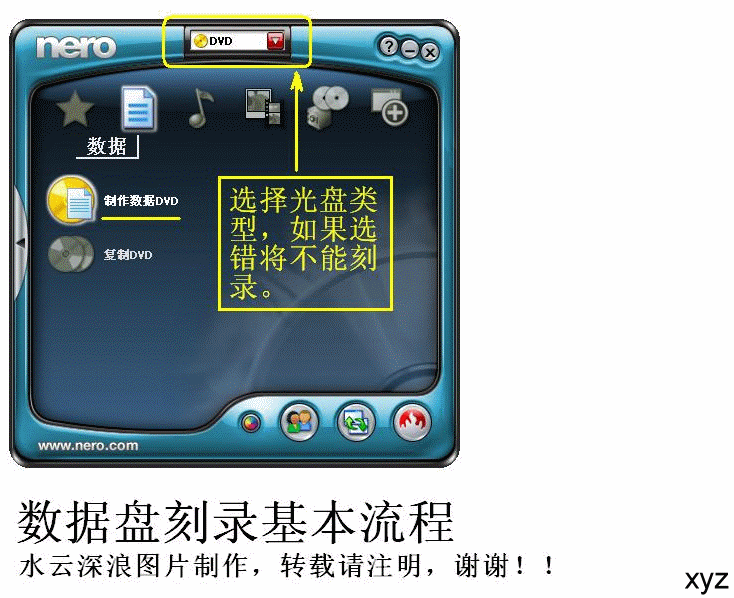 光碟記錄
光碟記錄
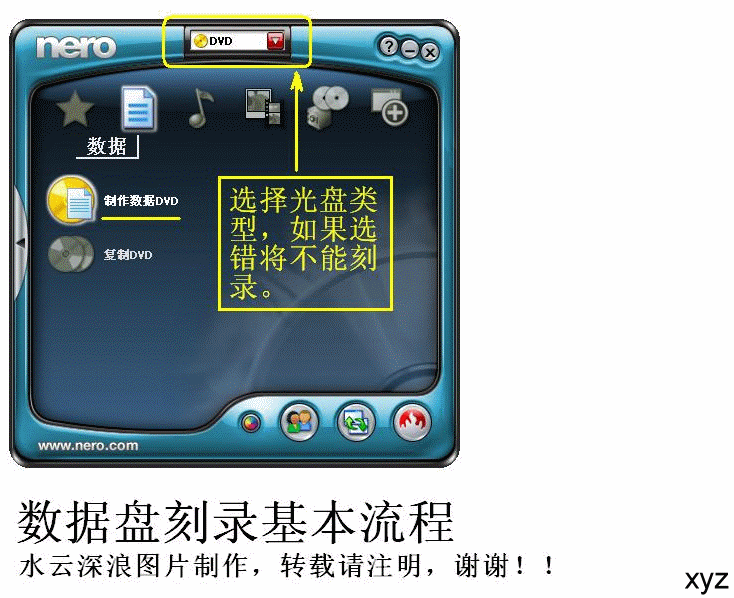 光碟記錄
光碟記錄